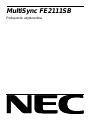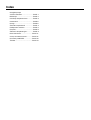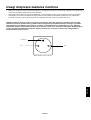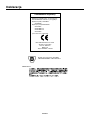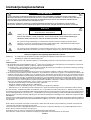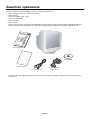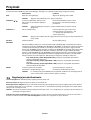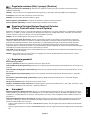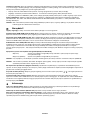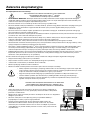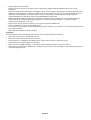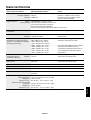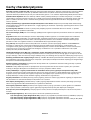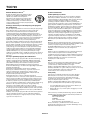NEC MultiSync® FE2111SB Instrukcja obsługi
- Typ
- Instrukcja obsługi

Index
Uwagi dotyczàce
zasilania monitora ......................... Polski-1
Deklaracja ..................................... Polski-2
Instrukcja bezpieczeƒstwa ............ Polski-3
Ostrze˝enie ................................... Polski-3
Uwaga ........................................... Polski-3
ZawartoÊç opakowania ................. Polski-4
Pod∏àczenie monitora ................... Polski-5
Przyciski ........................................ Polski-6
Zalecenia eksploatacyjne.............. Polski-9
Dane techniczne ........................ Polski-11
Cechy charakterystyczne ............ Polski-12
Usuwanie problemów.................. Polski-13
TCO’99........................................ Polski-14

Polski
Polski-1
Uwagi dotyczàce zasilania monitora
• Od∏àczenie urzàdzenia od sieci zasilania nast´puje po wyciàgni´ciu wtyczki sznura sieciowego z gniazda, które powinno byç
usytuowane wpobli˝u urzàdzenia i byç ∏atwo dost´pne.
• Dla wype∏nienia warunków przepisów IEC 60950 (tzn. równie˝ PN-93/T-42107) w zakresie bezpieczeƒstwa u˝ytkownika
zobowiàzuje si´ instalatora urzàdzenia do wyposa˝enia instalacji elektrycznej budynku (pomieszczenia), gdzie b´dzie
pracowaç,rezerwowà ochron´ przed zwarciami w przewodzie fazowym za pomocà bezpiecznika 10A.
UWAGA: Urzàdzenie musi byç zasilane z gniazda z przy∏àczonym obwodem ochronnym (gniazdo z bolcem). Przed
w∏o˝eniem wtyczki do gniazda nale˝y sprawdziç miejsce przy∏àczenia przewodów fazowego izerowego w gnieêdzie.
Je˝eli lokalizacja przewodów nie jest zgodna zrysunkiem, to dla bezpieczeƒstwa u˝ytkowania musi byç dokonana
odpowiednia zmiana. Przeprowadzenie powy˝szych czynnoÊci nale˝y zleciç specjaliÊcie elektrykowi. Wspó∏pracujàce
ze sobà urzàdzenia komputerowe (komputer, drukarka, monitor itp.) muszà byç zasilane ztego samego êród∏a z
zachowaniem powy˝szych zasad.
zero (bolec)
zero
faza
Widok gniazda od strony wtyczki

Polski-2
Deklaracja
OÊwiadczenie Wytwórcy
Niniejszym oÊwiadczamy, ˝e ten kolorowy
monitor MultiSync FE2111
SB
jest zgodny z
Dyrektywà Rady 73/23/EEC:
– EN 60950
Dyrektywà Rady 89/336/EEC:
– EN 55022
– EN 61000-3-2
– EN 61000-3-3
– EN 55024
i jest oznaczony symbolem
NEC-Mitsubishi Electric Visual
Systems Corporation
4-13-23, Shibaura,
Minato-Ku
Tokyo 108-0023, JAPAN
VCCI Statement
Znak B przyznany przez POLSKIE
CENTRUM BADA¡ I CERTYFIKACJI

Polski
Polski-3
W CELU UNIKNI¢CIA NIEBEZPIECZE¡STWA PO˚ARU LUB PORA˚ENIA PRÑDEM NIE NALE˚Y WYSTAWIAå
MONITORA NA DESZCZ LUB NA DZIA¸ANIE WILGOCI. NALE˚Y TAK˚E SPRAWDZIå, CZY BOLCE WTYCZKI KABLA
ZASILAJÑCEGO SÑ PRAWID¸OWO W¸O˚ONE DO GNIAZDA ZASILAJÑCEGO LUB GNIAZDA PRZED¸U˚ACZA.
WTYCZKI NIE NALE˚Y WK¸ADAå DO GNIAZDA NA SI¸¢.
NIE NALE˚Y OTWIERAå OBUDOWY, PONIEWA˚ WEWNÑTRZ ZNAJDUJÑ SI¢ ELEMENTY POD WYSOKIM
NAPI¢CIEM. WSZELKIE PRACE SERWISOWE MO˝E WYKONYWAÇ JEDYNIE WYKWALIFIKOWANY PERSONEL.
OSTRZE˚ENIE
UWAGA
UWAGA: UWAGA: W CELU UNIKNI¢CIA NIEBEZPIECZE¡STWA PORA˚ENIA PRÑDEM ELEKTRYCZNYM NIE
WOLNO ZDEJMOWAå TYLNEJ POKRYWY. PRACE NAPRAWCZE I OBS¸UGOWE WEWNÑTRZ
OBUDOWY MO˚E WYKONYWAå JEDYNIE WYKWALIFIKOWANY PERSONEL.
Ten symbol ostrzega u˝ytkownika, ˝e nieizolowane elementy wewnàtrz znajdujà si´ pod tak du˝ym
napi´ciem, i˝ mo˝e ono spowodowaç pora˝enie pràdem elektrycznym. Jakikolwiek bezpoÊredni kontakt
zdowolnym elementem wewnàtrz obudowy jest niebezpieczny.
Ten symbol ostrzega u˝ytkownika, ˝e istotne informacje dotyczàce pracy i obs∏ugi monitora znajdujà si´ w
za∏àczonej literaturze. Wzwiàzku z tym nale˝y szczegó∏owo zapoznaç si´ z nimi w celu unikni´cia problemów.
ENERGY STAR
®
jest znakiem towarowym zastrze˝onym w USA. Wszystkie marki i nazwy produktów sà znakami towarowymi lub
zastrze˝onymi znakami towarowymi ich w∏aÊcicieli.
Jako ENERGY STAR Partner, NEC-Mitsubishi Electric Visual Systems Corporation stwierdza, ˝e ten produkt odpowiada normom
ENERGY STAR w zakresie sprawnoÊci energetycznej.
Znak ENERGY STAR nie oznacza, ˝e EPA promuje jakiejkolwiek produkty lub us∏ugi.
Wszystkie inne znaki towarowe wymienione w niniejszym podr´czniku stanowià w∏asnoÊç ich w∏aÊcicieli.
Deklaracja ZgodnoÊci Kanadyjskiego Departamentu ¸àcznoÊci
Deklaracja: To urzàdzenie klasy B spe∏nia wszystkie wymagania kanadyjskich przepisów dotyczàcych urzàdzeƒ
powodujàcych zak∏ócenia elektromagnetyczne.
C-UL: Oznaczenie C-UL zapewnia zgodnoÊç z Kanadyjskimi przepisami w zakresie bezpieczeƒstwa CSA C22.2 #950.
Informacja FCC
1. W celu pod∏àczenia monitora MultiSync FE2111
SB
nale˝y u˝yç przewodów, które zosta∏y dostarczone w komplecie z monitorem.
Nie b´dà one powodowa∏y zak∏óceƒ w odbiorze radiowym ani telewizyjnym.
(1) Do po∏àczenia z siecià energetycznà nale˝y u˝yç przewodu dostarczonego w komplecie zmonitorem lub innego zgodnego
z normami Federalnej Komisji do spraw ¸àcznoÊci (FCC).
(2) Ekranowany przewód sygna∏owy.
Zastosowanie innych przewodów mo˝e byç przyczynà powstawania zak∏óceƒ w odbiorze radiowym lub telewizyjnym.
2. W rezultacie przeprowadzonych badaƒ stwierdzono, ˝e przedmiotowe urzàdzenia sà zgodne ze standardami okreÊlonymi dla
urzàdzeƒ cyfrowych klasy B, wed∏ug cz´Êci 15 przepisów FCC. Standardy te zosta∏y opracowane w celu zapewnienia nale˝ytej
ochrony przed szkodliwym promieniowaniem elektromagnetycznym w instalacjach domowych. Urzàdzenie to wytwarza, u˝ywa i
mo˝e promieniowaç energi´ o cz´stotliwoÊciach radiowych, a je˝eli nie b´dzie zainstalowane i u˝ytkowane zgodnie z instrukcjà,
to mo˝e powodowaç szkodliwe zak∏ócenia wkomunikacji radiowej. Mimo to nie ma gwarancji, ˝e takie zak∏ócenia nie wystàpià w
konkretnej instalacji. Je˝eli urzàdzenie to b´dzie powodowa∏o szkodliwe zak∏ócenia w odbiorze radiowym lub telewizyjnym, to
zaleca si´, aby u˝ytkownik spróbowa∏ je usunàç w jeden z nast´pujàcych sposobów:
• Zmieniç kierunek lub miejsce zainstalowania anteny odbiorczej.
• Zwi´kszyç odleg∏oÊç mi´dzy monitorem i odbiornikiem.
• Pod∏àczyç monitor do gniazdka innego ni˝ to, do którego jest pod∏àczony odbiornik.
• Skonsultowaç si´ ze sprzedawcà monitora lub poprosiç o pomoc doÊwiadczonego fachowca w dziedzinie radia i telewizji.
W razie potrzeby, u˝ytkownik powinien skontaktowaç si´ ze sprzedawcà monitora lub poprosiç o dodatkowà dalszà pomoc
doÊwiadczonego fachowca w dziedzinie radia i telewizji. U˝ytkownik mo˝e uzyskaç po˝yteczne informacje z broszury przygotowanej
przez Federalnà Komisj´ ds. ¸àcznoÊci (FCC) : “Jak identyfikowaç i rozwiàzywaç problemy z zak∏óceniami radiowymi i telewizyjnymi.”
Broszur´ mo˝na otrzymaç z drukarni rzàdowej (U.S. Government Printing Office, Washington, D.C., 20402,) Nr magazynowy 004-
000-00345-4.
Wewnàtrz nie ma ˝adnych elementów, które wymaga∏yby obs∏ugi przez u˝ytkownika. Nie nale˝y wprowadzaç ˝adnych modyfikacji
do tego sprz´tu. W przypadku wprowadzenia jakichkolwiek modyfikacji, FCC mo˝e uchyliç prawo u˝ytkownika do pos∏ugiwania si´
tym sprz´tem.
Instrukcja bezpieczeƒstwa
NIEBEZPIECZE¡STWO PORA˚ENIA PRÑDEM
ELEKTRYCZNYM • NIE OTWIERAå

Polski-4
M
ultiS
ync FE
2111
S
B
ZawartoÊç opakowania
Wewnàtrz opakowania monitora MultiSync FE2111
SB
* powinny znajdowaç si´:
• Monitor MultiSync FE2111
SB
z ruchomà podstawà
• Kabel zasilajàcy
• Przewód sygna∏owy (VGA - VGA)
• Podr´cznik u˝ytkownika
• Sales Office List
• Dysk CD-ROM.
Dysk ten zawiera pe∏nà wersj´ Podr´cznika u˝ytkownika w formacie PDF oraz pliki w formacie Windows (plik INF i profil koloru).
Aby otworzyç Podr´cznik u˝ytkownika w formacie PDF, nale˝y zainstalowaç w komputerze program Acrobat Reader 4.0.
* Zalecamy zachowaç oryginalne opakowanie, które mo˝e si´ przydaç w przypadku transportu monitora (serwis, przesy∏ka
kurierska, itp.).
Przewód zasilajàcy
Przewód sygna∏owy
(VGA - VGA)
Podr´cznik u˝ytkownika
Dysk CD-ROM
Sales Office List

Polski
Polski-5
Pod∏àczenie monitora
W celu pod∏àczenia monitora MultiSync FE2111
SB
do komputera nale˝y post´powaç zgodnie z nast´pujàcymi wskazówkami:
1. Wy∏àcz zasilanie komputera.
2. JeÊli to konieczne, zainstaluj kart´ graficznà. Dodatkowych informacji nale˝y szukaç w dokumentacji karty graficznej.
3. Komputery PC: Pod∏àcz wtyczk´ przewodu sygna∏owego do gniazda karty graficznej komputera. (Rysunek A.1). Dokr´ç
wszystkie Êruby.
Komputery Macintosh: Pod∏àcz do komputera adapter MultiSync Macintosh (wyposa˝enie dodatkowe) (Rysunek B.1).
Pod∏àcz wtyczk´ przewodu sygna∏owego do adaptera Macintosh (Rysunek B.1).
UWAGA: Niektóre komputery Macintosh nie wymagajà zastosowania adaptera Macintosh.
4. Pod∏àczyç drugi koniec przewodu sygna∏owego do gniazda z ty∏u komputera.
UWAGA: Nieprawid∏owe pod∏àczenie przewodów mo˝e byç przyczynà nieprawid∏owej pracy lub uszkodzenia podzespo∏ów
monitora.
5. Dostarczona wraz z monitorem p∏yta CD-ROM zawiera plik INF systemu Windows
®
95/98/2000/Me/XP dla monitora
MultiSync.
6. Pod∏àcz jeden koniec przewodu zasilajàcego do gniazda pràdu zmiennego w tylnej cz´Êci monitora, a drugi koniec do
gniazdka zasilajàcego (Rysunek C.1).
7. W∏àcz monitor (Rysunek D.1).
8. W∏àcz komputer.
UWAGA: W razie problemów nale˝y zajrzeç do Podr´cznika U˝ytkownika rozdzia∏: “Usuwanie problemów”.
Rysunek A.1
Rysunek B.1
Rysunek C.1
Przewód
zasilajàcy
Gniazdo sieciowe
Rysunek D.1
Przycisk zasilania
Wskaênik zasilania
Adapter do komputera Mac
(wyposa˝enie dodatkywe)

Polski-6
Przyciski
Przyciski sterowania OSM (ang. On-screen Manager) znajdujàce si´ z przodu monitora majà nast´pujàce funkcje:
Regulacja jasnoÊci/kontrastu
JasnoÊç (Brightness): Umo˝liwia pe∏nà regulacj´ jasnoÊci obrazu i t∏a.
Kontrast (Contrast): Regulacja jasnoÊci obrazu w stosunku do t∏a.
Rozmagnesowanie (Degauss): Usuwa ewentualne pozosta∏oÊci pola magnetycznego, które mog∏oby niekorzystnie wp∏ywaç
na strumienie elektronów, a co za tym idzie – na jakoÊç obrazu. Po uruchomieniu tej funkcji obraz b´dzie przez chwil´ skaka∏ i
falowa∏, a˝ do rozmagnesowania.
UWAGA: Nie nale˝y uruchamiaç funkcji rozmagnesowania zbyt cz´sto, a w szczególnoÊci nie szybciej ni˝ po 20 minutach od
ostatniego rozmagnesowania.
Sta∏a jasnoÊç (Constant Brightness): Utrzymuje jasnoÊç i kolory obrazu na sta∏ym poziomie przez ca∏y okres korzystania z
monitora. Przed w∏àczeniem funkcji Constant Brightness monitor musi nagrzewaç si´ przez 30 minut.
Podmenu
EXIT
UWAGA: Wy∏àcza menu OSM i w∏àcza je, gdy jest wy∏àczone.
Menu g∏ówne
WyjÊcie do g∏ównego menu OSM.
CONTROL
/
CONTROL -/+
SELECT/
SB MODE
RESET
WyjÊcie z menu g∏ównego.
Przesuwa podÊwietlony obszar w lewo
lub w prawo w celu wybrania jednego z
parametrów.
Przesuwa podÊwietlony obszar w lewo
lub w prawo w celu wybrania jednego z
podmenu.
UWAGA: Gdy menu OSM jest wy∏àczone, jest przyciskiem skrótu parametru JasnoÊç
(Brightness).
Przesuwa pasek w gór´ i w dó∏ w celu
wybrania jednego z parametrów (– lub
+ — zmniejszenie lub zwi´kszenie
wartoÊci parametru).
Nie ma ˝adnej funkcji.
UWAGA: Wy∏àcza menu OSM i s∏u˝y do regulacji kontrastu (Contrast) przy w∏àczonym klawiszu
skrótu (“ON”).
Nie ma ˝adnej funkcji.Otwiera podmenu.
Gdy menu OSM jest wy∏àczone, jest przyciskiem funkcji SuperBright (SB). U˝ytkownik mo˝e wybraç
nast´pujàce parametry: SB MODE OFF, SB MODE1 i SB MODE2. Po pierwszym naciÊni´ciu przycisku
zostanie wyró˝niony bie˝àcy tryb SB. Po ponownym naciÊni´ciu tego przycisku w ciàgu 3 sekund
bie˝àcy tryb SB MODE zostanie zmieniony na kolejny tryb SB MODE. Na przyk∏ad, jeÊli w danej chwili
jest ustawiony tryb SB MODE OFF, dwukrotne naciÊni´cie przycisku w ciàgu 3 sekund spowoduje
przejÊcie z trybu SB MODE do trybu SB MODE1 itd. Temperatur´ kolorów w poszczególnych trybach
SB ustawia si´ za pomocà odpowiednich parametrów regulacji kolorów. Nie dotyczy to trybu sRGB,
którego ustawieƒ nie mo˝na regulowaç. Gdy monitor jest wy∏àczony, tryb SB jest wy∏àczony.
Tryb SB wy∏àczony (Super Bright Mode OFF): Tryb pracy w przypadku wyÊwietlania
tekstów (standardowy tryb pracy).
Tryb SB-1 w∏àczony (Super Bright Mode-1 ON): Tryb pracy w przypadku wyÊwietlania
obrazów.
Tryb SB-2 w∏àczony (Super Bright Mode-2 ON): Tryb pracy w przypadku wyÊwietlania
obrazów, takich jak filmy DVD.
Przywraca fabryczne ustawienia
parametrów z podÊwietlonego menu.
Przywraca fabryczne ustawienia
parametrów z podÊwietlonego menu.
UWAGA: Po naciÊni´ciu przycisku RESET w menu g∏ównym i podmenu na ekranie pojawia si´
okno z ostrze˝eniem, w którym mo˝na w∏àczyç t´ funkcj´.

Polski
Polski-7
Regulacja rozmiaru (Size) i pozycji (Position)
Regulacja automatyczna (AutoAdjust): Automatyczna regulacja rozmiaru i pozycji w poziomie i w pionie dla ró˝nych
pr´dkoÊci odÊwie˝ania.
UWAGA: JeÊli na wejÊciu nie ma sygna∏u obrazu lub sygna∏ ten jest zbyt s∏aby, funkcja AutoAdjust jest niedost´pna.
Prawo/Lewo: Przesuwa obraz w poziomie (w lewo lub prawo).
Dó∏/Góra: Przesuwa obraz w pionie (w dó∏ lub w gór´).
Rozmiar poziomy (Narrow/Wide): Powi´ksza lub pomniejsza wielkoÊç obrazu w poziomie.
Rozmiar pionowy (Short/Tall): Powi´ksza lub pomniejsza wielkoÊç obrazu w pionie.
Regulacja Kolorów/System Regulacji Kolorów
(Colour Control/Colour Control System)
Wybierajàc ustawienia od 1 do 5, mo˝na okreÊliç w∏aÊciwy zestaw kolorów. Pasek jest zamieniany na odpowiednie ustawienie
koloru (1, 2, 3, sRGB, 5). Ka˝de ustawienie jest skonfigurowane fabrycznie wed∏ug skali Kelvina. Je˝eli dany zestaw kolorów
zostanie zmieniony, jego nazwa (Kelvin) na nazw´ niestandardowà (Custom).
UWAGA: W trybie sRGB regulacja kolorów nie jest mo˝liwa.
Nasycenie kolorów (Red, Green, Blue): System regulacji koloru zmniejsza lub zwi´ksza nasycenie koloru czerwonego,
zielonego i niebieskiego monitora w zale˝noÊci od wyboru u˝ytkownika. Ustawienia fabryczne kolorów zosta∏y dobrane na
podstawie wieloletnich doÊwiadczeƒ, opinii u˝ytkowników i sà najbardziej popularnymi zestawami kolorów dla wi´kszoÊci
programów. System regulacji kolorów firmy NEC pozwala na indywidualne dopasowanie zestawów kolorów dla ka˝dego
u˝ytkownika poprzez sterowaniem ka˝dym z trzech podstawowych kolorów oddzielnie. W zale˝noÊci od potrzeb mo˝na wybraç
standardowe ustawienia temperatury kolorów lub ustawiç je samemu.
Tryb sRGB: Tryb sRGB zapewnia obraz o odpowiednich kolorach. U˝ytkownik nie mo˝e zmieniaç kolorów podstawowych (R-
czerwony, G-zielony, B-niebieski).
UWAGA: W tym trybie pracy nie mo˝na zmieniaç nast´pujàcych ustawieƒ: Regulacja kolorów (Colour Control), JasnoÊç
(Brightness) i Kontrast (Contrast).
Regulacja geometrii
Menu regulacji geometrii
Regulacja geometrii umo˝liwia wyregulowanie krzywizny i kàtów ekranu.
Poduszka/beczka (In/Out (pincushion)): Równoczesna regulacja krzywizn obu pionowych kraw´dzi ekranu, do wewnàtrz i na
zewnàtrz.
Poduszka/∏uk (Left/Right (pincushion balance)): Równoczesna regulacja krzywizn obu pionowych kraw´dzi ekranu, w lewo
lub w prawo.
Równoleg∏obok (Tilt (parallelogram)): Równoczesna regulacja nachylenia obu pionowych kraw´dzi ekranu, w lewo lub w
prawo.
Wyrównanie trapezoidalne (Align (trapezoidal)): Regulacja d∏ugoÊci dolnej kraw´dzi ekranu w stosunku do d∏ugoÊci
kraw´dzi górnej.
Obrót (raster rotation): Obrót ca∏ego obrazu w prawo lub w lewo.
Korekcja naro˝ników (Corner Correction): Umo˝liwia regulacj´ geometrii naro˝ników ekranu – góra (Top), wywa˝enie – góra
(Top Balance), dó∏ (Bottom) lub wywa˝enie – dó∏ (Bottom Balance).
Narz´dzia 1
Redukcja efektu mory (Moire Canceller): Mora jest to zjawisko falistego wype∏nienia obrazu, które niekiedy pojawia si´ na
ekranie. Sk∏ada si´ z powtarzajàcych si´ i nak∏adajàcych si´ na siebie falujàcych obrazów. W niektórych aplikacjach te faliste
wype∏nienia sà bardziej widoczne ni˝ w innych. Aby ograniczyç efekt mory, nale˝y wyregulowaç poziom redukcji za pomocà
przycisków –/+.
Podstawowa zbie˝noÊç (Basic convergence): Reguluje zbie˝noÊç wszystkich trzech kolorów podstawowych (czerwonego,
zielonego i niebieskiego), tak aby tworzy∏y jeden kolor (bia∏y). Dzi´ki temu parametrowi regulacji bia∏a linia wyÊwietlana na
ekranie jest maksymalnie ostra i wyraêna.
• Funkcja regulacji zbie˝noÊci w poziomie CONVERGENCE (HOR.) s∏u˝y do regulowania po∏o˝enia bia∏ych linii w kierunku
lewo/prawo.
• Funkcja regulacji zbie˝noÊci w pionie CONVERGENCE (VER.) s∏u˝y do regulowania po∏o˝enia bia∏ych linii w kierunku góra/
dó∏.

Polski-8
LiniowoÊç (Linearity): S∏u˝y do regulowania odst´pów pomi´dzy liniami na ekranie. Dzi´ki tej funkcji u˝ytkownik ma pewnoÊç,
˝e rysunek okr´gu o Êrednicy jednego cala jest naprawd´ okr´giem o Êrednicy jednego cala, niezale˝nie od tego, w której cz´Êci
ekranu jest wyÊwietlany. Najprostszy sposób regulacji liniowoÊci:
• Narysuj równo od siebie oddalone linie poziome, u˝ywajàc programu do rysowania, który ma linijk´.
• Regulujàc ustawienia parametru Vertical Balance , rozsuƒ linie w kierunku górnej i dolnej kraw´dzi ekranu.
• Za pomocà parametru LINEARITY (VER.) ustaw odst´py pomi´dzy liniami po∏o˝onymi na Êrodku i w górnej cz´Êci ekranu.
Funkcja GlobalSync: Eliminuje zak∏ócenia obrazu wynikajàce z oddzia∏ywania pola magnetycznego Ziemi. W podmenu
(GLOBALSYNC, TOP LEFT, TOP RIGHT, BOTTOM LEFT lub BOTTOM RIGHT) przyciskami –/+ nale˝y dok∏adnie ustawiç
korekcj´ GlobalSync.
UWAGA: NEC zaleca dokonywanie korekcji funkcjà GlobalSync podczas pracy z typowà aplikacjà, na przyk∏ad z arkuszem
kalkulacyjnym lub z dokumentem tekstowym.
Narz´dzia 2
J´zyk (Language): Funkcje sterowania menu OSM sà dost´pne w szeÊciu j´zykach.
Po∏o˝enie menu OSM (OSM menu position): Mo˝esz wybraç miejsce na ekranie, w którym ma pojawiaç si´ menu OSM.
Wybranie OSM Position umo˝liwia r´cznà regulacj´ menu OSM w lewo lub w prawo, oraz w gór´ lub w dó∏.
Wy∏àczanie menu OSM (OSM Turn Off): Menu OSM b´dzie tak d∏ugo wyÊwietlane na ekranie, jak d∏ugo b´dzie u˝ywane. W
podmenu OSM Turn Off (Wy∏àcz OSM) mo˝esz okreÊliç, jak d∏ugo po naciÊni´ciu przycisków menu OSM monitor ma czekaç,
zanim menu OSM zniknie. DomyÊlnie czas ten wynosi od 5 do 120 sekund w odst´pach 5-sekundowych.
Zablokowanie menu OSM (OSM Lock Out): Ta funkcja ca∏kowicie blokuje dost´p do wszystkich funkcji menu OSM, z
wyjàtkiem jasnoÊci i kontrastu. Przy próbie aktywowania regulacji OSM przy zablokowanym menu OSM, na ekranie pojawi
si´ informacja o zablokowaniu menu OSM. Aby w∏àczyç blokad´ menu OSM, naciÊnij przycisk SELECT, a nast´pnie
naciÊnij i przytrzymaj przycisk +. Aby wy∏àczyç blokad´ menu OSM, naciÊnij przycisk SELECT, nast´pnie naciÊnij i przytrzymaj
przycisk +.
Wy∏àczanie systemu oszcz´dzania energii IPM (IPM System Off Mode):
W∏àczony: System oszcz´dzania energii IPM pracuje normalnie i wykorzystuje wszystkie etapy
oszcz´dzania energii.
Wy∏àczony (Disable): System oszcz´dzania energii IPM nie jest u˝ywany.
UWAGA: Przy wspó∏pracy z normalnymi systemami i kartami graficznymi nale˝y zachowaç ustawienia fabryczne (ENABLE).
UWAGA: JeÊli zostanie wyÊwietlony komunikat “No Signal” (brak sygna∏u), nale˝y wy∏àczyç monitor. W przeciwnym wypadku
wyÊwietlany komunikat mo˝e “wypaliç si´” na ekranie.
Dostrajanie do cz´stotliwoÊci (EdgeLock Control): U˝ytkowanie urzàdzenia przy cz´stotliwoÊci niestandardowej mo˝e
sprawiç, ˝e obrazy b´dà ciemniejsze ni˝ zazwyczaj, a kolory b´dà zniekszta∏cone. Wykorzystanie funkcji EdgeLock pozwala na
przywrócenie normalnego wyglàdu obrazu.
Przyciski skrótów (Hot Key): Dzi´ki tej opcji do regulacji jasnoÊci mo˝na u˝ywaç przycisków
/ , a do regulacji kontrastu
mo˝na u˝ywaç przycisków –/+.
Ustawienia fabryczne (Factory Preset): Wybranie opcji Factory Preset powoduje przywrócenie fabrycznych wartoÊci
wi´kszoÊci ustawieƒ menu OSM. Wówczas na ekranie pojawi si´ okno ostrzegajàce, ˝e u˝ytkownik chce zmieniç WSZYSTKIE
ustawienia. Poszczególne parametry mogà byç przywracane do ustawieƒ fabrycznych poprzez wybranie ich (podÊwietlenie) i
naciÊni´cie przycisku RESET.
Informacje
Tryb pracy (Display Mode): Dzi´ki tej funkcji mo˝liwe jest otrzymanie informacji o aktualnej rozdzielczoÊci wyÊwietlanego
obrazu oraz aktualnych cz´stotliwoÊciach odchylania poziomego i pionowego.
Informacje na temat monitora (Monitor Info): WyÊwietla nazw´ modelu i numer seryjny monitora.
Zbyt ma∏a cz´stotliwoÊç odÊwie˝ania (Refresh Notifier): Je˝eli szybkoÊç odÊwie˝ania obrazu, którà zapewnia sygna∏
pochodzàcy z karty graficznej , jest zbyt wolna, odpowiedni komunikat pojawi si´ na ekranie monitora. Wówczas nale˝y
sprawdziç poprawnoÊç dzia∏ania karty graficznej lub zmieniç parametry jej pracy.

Polski
Polski-9
Zalecenia eksploatacyjne
Zasady bezpieczeƒstwa i konserwacji
ABY UTRZYMAå OPTYMALNE PARAMETRY PRACY MONITORA
KOLOROWEGO MULTISYNC FE2111
SB
, NALE˚Y
PRZESTRZEGAå NAST¢PUJÑCYCH ZASAD:
• NIE OTWIERAå MONITORA. Wewnàtrz monitora nie ma ˝adnych elementów, które móg∏by naprawiç lub obs∏ugiwaç
u˝ytkownik. Zdj´cie obudowy grozi pora˝eniem pràdem elektrycznym oraz innymi niebezpieczeƒstwami. Wszelkie prace
serwisowe mo˝e wykonywaç jedynie wykwalifikowany personel.
• Nie wolno rozlewaç cieczy na obudow´ monitora ani u˝ywaç go w pobli˝u wody.
• Nie wolno wk∏adaç ˝adnych przedmiotów w szczeliny obudowy, poniewa˝ mogà dotykaç elementów znajdujàcych si´ pod
napi´ciem, co mo˝e spowodowaç zagro˝enie dla zdrowia lub ˝ycia, pora˝enie pràdem elektrycznym, po˝ar lub
uszkodzenie sprz´tu.
• Nie wolno umieszczaç ˝adnych ci´˝kich przedmiotów na przewodzie zasilajàcym. Uszkodzenie przewodu zasilajàcego
mo˝e spowodowaç pora˝enie pràdem lub po˝ar.
• Nie wolno stawiaç monitora na pochy∏ych lub niestabilnych wózkach, stojakach lub sto∏ach, poniewa˝ monitor mo˝e upaÊç i
w rezultacie ulec zniszczeniu lub niebezpiecznej awarii.
• Monitor nale˝y trzymaç z dala od transformatorów du˝ej mocy, silników elektrycznych i innych urzàdzeƒ, takich jak
zewn´trzne g∏oÊniki lub wentylatory, które mogà wytwarzaç silne pola magnetyczne.
• Je˝eli jest to mo˝liwe, nale˝y skierowaç monitor na wschód, aby zminimalizowaç pole magnetyczne Ziemi.
• Zmiana kierunku ustawienia monitora podczas pracy mo˝e powodowaç zmiany kolorów obrazu. Aby tego uniknàç, nale˝y
wy∏àczyç komputer na 20 minut przed ponownym w∏àczeniem.
• Korzystajàc z monitora MultiSync FE2111
SB
wraz z jego uniwersalnym zasilaczem sieciowym 100-120/220-240V, nale˝y
stosowaç przewód zasilajàcy odpowiedni dla u˝ywanego gniazda sieciowego. Przewód zasilajàcy musi odpowiadaç
normom bezpieczeƒstwa kraju, w którym jest u˝ywany (w Europie nale˝y stosowaç typ H05VV-F 3G 0,7 mm
2
).
•W Wielkiej Brytanii nale˝y stosowaç przewód zatwierdzony przez Brytyjski Standard z wtyczkà wyposa˝onà w czarny (5A)
bezpiecznik przeznaczony do stosowania z tym monitorem. Je˝eli przewód zasilajàcy nie zosta∏ dostarczony razem z
monitorem, nale˝y skontaktowaç si´ ze sprzedawcà.
W razie zaistnienia nast´pujàcych okolicznoÊci, nale˝y niezw∏ocznie od∏àczyç komputer od gniazdka zasilajàcego:
• Gdy przewód zasilajàcy lub wtyczka sà uszkodzone.
• Gdy na monitor zostanie rozlana ciecz lub wpadnà do niego obce przedmioty.
• Je˝eli monitor zosta∏ nara˝ony na dzia∏anie deszczu lub wody.
• Monitor upad∏ i jego obudowa zosta∏a uszkodzona,
• Monitor nie dzia∏a normalnie pomimo stosowania si´ do zaleceƒ zawartych w instrukcji.
• Nale˝y zapewniç wystarczajàcà wentylacj´ wokó∏ monitora w celu w∏aÊciwego rozproszenia ciep∏a. Nie
wolno zas∏aniaç otworów wentylacyjnych oraz ustawiaç monitora w pobli˝u grzejników lub innych êróde∏
ciep∏a. Nie wolno k∏aÊç ˝adnych przedmiotów na górnà cz´Êç monitora.
• Wyj´cie wtyczki przewodu zasilajàcego jest podstawowym sposobem na od∏àczenie monitora od
zasilania. Monitor powinien byç zainstalowany w pobli˝u gniazdka, do którego jest ∏atwy dost´p.
• Podczas transportu nale˝y ostro˝nie obchodziç si´ z monitorem. Opakowanie nale˝y zachowaç na
wypadek transportu monitora w przysz∏oÊci.
PRAWID¸OWE USTAWIENIE ORAZ REGULACJA MONITORA
MOGÑ ZMNIEJSZYå ZM¢CZENIE OCZU, RAMION i SZYI.
ZALECA SI¢ STOSOWANIE DO PONI˚SZYCH WSKAZÓWEK:
• Nale˝y tak ustawiç wysokoÊç monitora, aby górna cz´Êç ekranu znajdowa∏a si´
troch´ poni˝ej poziomu oczu. Oczy powinny byç skierowane lekko w dó∏ podczas
patrzenia w Êrodek ekranu.
• Monitor nale˝y umieÊciç nie bli˝ej ni˝ 40 cm i nie dalej ni˝ 70 cm od oczu. Optymalna
odleg∏oÊç wynosi 60 cm.
• Okresowo nale˝y daç oczom odpoczàç patrzàc na przedmiot oddalony o
przynajmniej 6 m. Nale˝y cz´sto mrugaç powiekami.
• Ustawiç monitor pod kàtem 90° do okna lub innych êróde∏ Êwiat∏a, aby
zminimalizowaç odbicie Êwiat∏a. Ustawiç przechy∏ monitora tak, aby Êwiat∏o
emitowane przez oÊwietlenie umieszczone na suficie nie odbija∏o si´ od ekranu.
• Je˝eli odbijajàce si´ Êwiat∏o utrudnia patrzenie na ekran, nale˝y zastosowaç filtr
antyodblaskowy.
UWAGA

Polski-10
• Nale˝y regularnie czyÊciç monitor.
Kineskop monitora jest pokryty specjalnà warstwà, ograniczajàcà odbicia i dzia∏anie ∏adunków statycznych na jego
powierzchni.
Poniewa˝ warstwa ochronna kineskopu jest delikatna, nale˝y czyÊciç jà mi´kkà, niestrz´piàcà si´ szmatkà (bawe∏nianà lub
podobnà) oraz bezalkoholowym, oboj´tnym, delikatnym roztworem Êrodka czyszczàcego, aby zmniejszyç dzia∏anie kurzu.
JeÊli konieczne jest dok∏adne czyszczenie monitora, nale˝y to robiç mi´kkà szmatkà zwil˝onà wodà lub oboj´tnym
roztworem detergentu w du˝ej iloÊci wody (po uprzednim dok∏adnym wykr´ceniu).
UWAGA: Ârodki wymienione poni˝ej mogà spowodowaç uszkodzenie kinseskopu: benzen, rozcieƒczalniki, detergenty
kwasowe/alkaliczne, detergenty alkoholowe, detergenty z zawartoÊcià proszku, detergenty z zawartoÊcià Êrodka
antystatycznego, detergenty czyszczàce.
• Nale˝y ustawiç jasnoÊç i kontrast monitora w celu uzyskania optymalnej widzialnoÊci.
• Uchwyty na dokumenty nale˝y ustawiaç blisko ekranu.
•To, na co patrzy si´ najcz´Êciej (ekran lub dokumenty), powinno znajdowaç si´ na wprost oczu w celu zmniejszenia kr´cenia
g∏owà podczas pisania.
• Nale˝y regularnie kontrolowaç wzrok u okulisty.
Ergonomia
W celu zapewnienia maksymalnej ergonomii zaleca si´ stosowanie do poni˝szych wskazówek:
• Nale˝y tak ustawiç jasnoÊç, aby znikn´∏a siatka t∏a.
• Nie nale˝y ustawiaç maksymalnej wartoÊci kontrastu.
•Przy korzystaniu ze standardowych sygna∏ów nale˝y ustawiç wartoÊci fabryczne rozmiaru i pozycji.
• Ustawiç fabrycznie wartoÊci kolorów oraz po∏o˝enia.
• Nale˝y stosowaç sygna∏ bez przeplotu z cz´stotliwoÊcià odÊwie˝ania pionowego w zakresie 75-160 Hz.
• Nale˝y unikaç u˝ywania koloru niebieskiego na ciemnym tle, poniewa˝ jest on trudno widoczny i powoduje zm´czenie oczu
z powodu ma∏ego kontrastu.

Polski
Polski-11
Dane techniczne
Dane techniczne monitora Monitor MultiSync FE2111
SB
Uwagi
Kineskop Przekàtna: 55 cm odchylanie 90°, plamka 0,24 mm,
Przekàtna widzialna: 508 mm luminofor o Êrednim czasie poÊwiaty,
Promieƒ: 50.000 mm kineskop z maskà szczelinowà (CRT),
pokrycie ekranu G-WARAS
Sygna∏ wejÊciowy Wideo: ANALOGOWY 0,7 Vp-p/75 omów
Synchronizacja: Synchronizacja niezale˝na. Poziom TTL
Synchronizacja pozioma. Plus/minus
Synchronizacja pionowa Plus/minus
Synchronizacja sygna∏u ca∏kowitego. (Minus) (Poziom TTL)
Kolory WejÊcie analogowe: Nieograniczona liczba kolorów Zale˝y od karty graficznej.
wyÊwietlania
Zakres synchronizacji W poziomie: od 30 kHz do 115 kHz Automatyczna
W pionie: od 50 Hz do 160 Hz Automatyczna
Dopuszczalne rozdzielczoÊci pracy 640 x 480 przy 50 – 160 Hz Niektóre systemy mogà nie obs∏ugiwaç
RozdzielczoÊç maksymalna oparta 800 x 600 przy 50 – 160 Hz wszystkich wymienionych trybów.
wy∏àcznie o cz´stotliwoÊci odchylania 1024 x 768 przy 50 – 138 Hz
poziomego i pionowego 1280 x 1024 przy 50 – 105 Hz
1600 x 1200 przy 50 – 91 Hz ...................... Firma NEC-Mitsubishi Electronics Display
1800 x 1350 przy 50 – 81 Hz zaleca u˝ywaç rozdzielczoÊci przy
1800 x 1440 przy 50 – 76 Hz cz´stotliwoÊci odÊwie˝ania ekranu 85 Hz
1856 x 1392 przy 50 – 79 Hz w celu zapewnienia optymalnej jakoÊci
1920 x 1440 przy 50 – 76 Hz wyÊwietlania.
Aktywna W poziomie: 396 mm Zale˝y od cz´stotliwoÊci sygna∏u i nie
powierzchnia ekranu W pionie: 297 mm zawiera obszarów granicznych.
(ustawienie fabryczne)
Aktywna powierzchnia ekranu 406 mm Zale˝y od cz´stotliwoÊci sygna∏u i nie
(pe∏ny ekran) 304,6 mm zawiera obszarów granicznych.
Zasilanie AC 100-120 V / 220-240 V, 50/60 Hz
Pràd nominalny 1,25 A przy 100-120 V / 0,6 A przy 220-240 V
Wymiary 495 mm (szer.) x 484,5 mm (wys.) x 471 mm (g∏´b.) mm
Masa 29,0 kg
64,0 funta
Warunki otoczenia
Temperatura pracy: od +5°C do +35°C/od +41°F do +90°F
WilgotnoÊç: od 10% do 90%
WysokoÊç n.p.m.: 0 m (0 stóp) ~ 3 tys. m (10 tys. stóp)
Temperatura przechowywania
i transportu: od -20°C do +60°C/od -4°C do +140°C
WilgotnoÊç: od 10% do 90%
WysokoÊç n.p.m.: 0 m (0 stóp) ~ 15 tys. m (50 tys. stóp)
UWAGA: Dane techniczne mogà ulec zmianie bez wczeÊniejszego powiadomienia.

Polski-12
Cechy charakterystyczne
Kineskop z maskà szczelinowà CRT: Zapewnia nieporównywalnie p∏aski obraz, eliminuje zniekszta∏cenia i zmniejsza odblask,
tak ˝e elementy wyÊwietlane na ekranie sà dok∏adnie odwzorowane na wydruku. Paskowe wyrównanie luminoforu lampy
zapewnia doskona∏à rozdzielczoÊç pionowà oraz udoskonalonà jasnoÊç, co w rezultacie daje bardziej jednolity kontrast obrazu.
Pow∏oka ekranu OptiClear: Znacznie eliminuje odbicia i refleksy Êwiat∏a pochodzàce ze êróde∏ zewn´trznych, co w du˝ym
stopniu wp∏ywa na komfort i bezpieczeƒstwo pracy. Dzi´ki zastosowanej technologii p∏askiego iprostokàtnego ekranu CRT oraz
plamce o wielkoÊci 0,24 mm, ekran zwielowarstwowà pow∏okà luminoforu poprawia kontrast obrazu bez pogorszenia jego
ostroÊci i jasnoÊci.
Funkcja dynamicznego ogniskowania wiàzki Dual Dynamic Focus Beam: Dzi´ki nowej konstrukcji dzia∏a elektronowego
wiàzka elektronów formowana jest dynamicznie, z ciàg∏à regulacjà ich strumienia, zapewniajàc optymalnà jakoÊç obrazu, nawet
w naro˝nikach ekranu.
System Regulacji Kolorów: Pozwala na prze∏àczanie pomi´dzy pi´cioma ustawieniami kolorów na ekranie, co pozwala
dostosowaç kolory do upodobaƒ u˝ytkownika.
On Screen Manager (OSM): On Screen Manager (OSM) pozwala regulowaç wi´kszoÊç parametrów monitora w szybki i prosty
sposób.
Ergonomia: W∏aÊciwoÊci konstrukcyjne monitora odpowiadajà zasadom ergonomii, co umo˝liwia polepszenie Êrodowiska
pracy, chroni zdrowie u˝ytkownika, oszcz´dza pieniàdze. Przyk∏ady ergonomicznych rozwiàzaƒ obejmujà szybkie i ∏atwe
ustawienie odpowiednich parametrów obrazu, obrotowej podstawy monitora, która umo˝liwia ustawienie ulubionego kàta
patrzenia na ekran oraz zgodnoÊç monitora z normami MPRII dotyczàcymi obni˝onej emisji.
Plug and Play: Rozwiàzania techniczne firmy Microsoft
®
w zakresie systemu operacyjnego Windows
®
95/98/2000/Me/XP
pozwalajà na automatyczne rozpoznanie urzàdzeƒ peryferyjnych pod∏àczonych do komputera. Je˝eli komputer (a w
szczególnoÊci karta graficzna) jest zgodny ze standardem Plug & Play, wówczas monitor MultiSync zostanie automatycznie
rozpoznany przez system, który nast´pnie tak skonfiguruje rozdzielczoÊç oraz cz´stotliwoÊç odÊwie˝ania, aby w pe∏ni
wykorzystaç zalety monitora MultiSync.
Uk∏ad IPM (Intelligent Power Manager - Inteligentny System Zarzàdzania Zasilaniem): Obs∏uguje innowacyjne metody
oszcz´dzania energii, które umo˝liwiajà prze∏àczanie monitora na ni˝szy poziom zu˝ycia energii, gdy jest on w∏àczony ale nie
pracuje, obni˝ajàc o dwie trzecie koszty energii, redukujàc emisj´ oraz obni˝ajàc koszty zwiàzane z klimatyzacjà miejsca pracy.
Redukcja promieniowania magnetycznego: Redukuje szkodliwe dla zdrowia promieniowanie elektromagnetyczne i statyczne
przeciwdzia∏ajàc zagro˝eniom ergonomicznym zwiàzanym z potencjalnymi niebezpieczeƒstwami wynikajàcymi z d∏ugotrwa∏ego
korzystania z monitorów komputerowych.
Multiple Frequency Technology: Automatycznie dostraja monitor do cz´stotliwoÊci skanowania karty graficznej i wyÊwietla
obraz w odpowiedniej rozdzielczoÊci.
FullScan: Funkcja FullScan pozwala na powi´kszenie u˝ytecznej powierzchni ekranu zarówno w pionie, jak i w poziomie.
Funkcja jest dost´pna dla wi´kszoÊci rozdzielczoÊci i znaczàco powi´ksza wielkoÊç obrazu.
Funkcja GlobalSync / regulacja zniekszta∏ceƒ w naro˝nikach ekranu jest oryginalnym rozwiàzaniem firmy NEC:
W sposób automatyczny koryguje zniekszta∏cenia obrazu, które mogà powstawaç w skutek oddzia∏ywania zewn´trznych pól
magnetycznych (w tym równie˝ pola magnetycznego Ziemi, pól magnetycznych wytwarzanych przez sta∏e magnesy, itp.)
Funkcja GlobalSync w ∏atwy sposób umo˝liwia regulacj´ zniekszta∏ceƒ w rogach ekranu.
Regulacja zbie˝noÊci: Umo˝liwia pionowà i poziomà regulacj´ zbie˝noÊci. Celem tego parametru regulacji jest zapewnienie,
aby wyÊwietlana na ekranie bia∏a linia by∏a maksymalnie ostra i wyraêna.
Auto Adjust (Autoregulacja): Umo˝liwia ∏atwà i szybkà regulacj´ odpowiednich ustawieƒ rozmiaru poziomego i pionowego
obrazu oraz jego po∏o˝enia dla niestandardowych cz´stotliwoÊci taktowania.
Autoregulacja (GTF Auto Adjust): Automatycznie reguluje rozmiar i pozycj´ w poziomie i w pionie zgodnie ze standardem
GTF z wykorzystaniem synchronizacji sygna∏u, gdy funkcja regulacji automatycznej Auto Adjust jest niedost´pna.
Sta∏a jasnoÊç (Constant Brightness): Utrzymuje jasnoÊç i kolory obrazu na sta∏ym poziomie przez ca∏y okres korzystania z
monitora.
Tryb SB (Super Brightness): Dostosowuje jasnoÊç ekranu do wyÊwietlanych obrazów.
Tryb SB wy∏àczony (Super Bright Mode OFF): Tryb pracy w przypadku wyÊwietlania tekstów (standardowy tryb pracy).
Tryb SB-1 w∏àczony (Super Bright Mode-1 ON): Tryb pracy w przypadku wyÊwietlania obrazów.
Tryb SB-2 w∏àczony (Super Bright Mode-2 ON): Tryb pracy w przypadku wyÊwietlania obrazów, takich jak filmy DVD.

Polski
Polski-13
Usuwanie problemów
Brak obrazu
• Karta grafiki musi byç dobrze zainstalowana w slocie p∏yty g∏ównej.
• Wy∏àcznik zasilania i wy∏àcznik komputera powinny znajdowaç si´ w po∏o˝eniu ON - w∏àczone.
• Przewód sygna∏owy musi byç dok∏adnie pod∏àczony do z∏àcza karty wideo.
• Sprawdziç, czy wtyczka nie ma wygi´tych lub wciÊni´tych z∏àczy.
Obraz “przewija si´” lub jest niestabilny
• Przewód sygna∏owy musi byç dok∏adnie pod∏àczony do z∏àcza video karty grafiki.
• Sprawdê, czy wszystkie z∏àcza wtyczki przewodu sygna∏owego pasujà dok∏adnie do otworów odpowiedniego gniazda.
Sprawdê cz´stotliwoÊç taktowania monitora oraz karty graficznej i porównaj z zaleceniami.
•W razie u˝ywania adaptera do komputerów Macintosh nale˝y upewniç si´, ˝e po∏àczenie jest prawid∏owe oraz sprawdziç
czy karta graficzna jest kompatybilna z komputerem Macintosh i prawid∏owo zamocowana w komputerze.
Wskaênik LED na monitorze nie Êwieci si´ (˝aden kolor nie jest widoczny: ani zielony ani pomaraƒczowy, ani ˝ó∏ty)
• Sprawdziç, czy przewód zasilajàcy jest poprawnie pod∏àczony do w∏aÊciwego gniazda oraz czy monitor zosta∏ w∏àczony
przyciskiem zasilania.
Obraz jest postrz´piony, a kolory sà rozmyte
• Je˝eli obraz jest postrz´piony, nale˝y wyregulowaç funkcj´ redukcji efektu mory. Je˝eli kolory sà rozmyte, nale˝y
wyregulowaç ustawienia jasnoÊci (Brightness), kontrastu (Contrast) lub funkcji GlobalSync. Mo˝na równie˝ dostroiç
cz´stotliwoÊç przy pomocy funkcji EdgeLock.
•Wejdê do funkcji rozmagnesowywania z menu ekranowego OSM. Uruchom funkcj´ rozmagnesowania (Degauss Control)
z menu ekranowego OSM.
UWAGA: Je˝eli nie zmieniasz trybów pracy, nie uruchamiaj funkcji rozmagnesowania ponownie przed up∏ywem 20 minut.
Obraz faluje lub na ekranie pojawiajà si´ fale
• Odsuƒ od monitora urzàdzenia elektryczne, które mogà powodowaç zak∏ócenia jego pracy.
Kraw´dzie obrazu nie sà równe
• U˝yj funkcji regulacji geometrii obrazu menu ekranowego OSM do wyrównania kraw´dzi.
• Je˝eli jest to mo˝liwe ustaw monitor przodem w kierunku wschodnim.
Obraz nie jest wyÊrodkowany, jest zbyt ma∏y lub zbyt du˝y
• U˝yj regulacji rozmiaru i pozycji obrazu z menu ekranowego OSM
Na ekranie pojawiajà si´ cienkie poziome linie
• Jest to zjawisko normalne dla wszystkich kineskopów z maskà szczelinowà. Linie poziome sà cieniami drutów
stabilizujàcych mask´ ekranowà. Widoczne sà najcz´Êciej, gdy t∏o ekranu jest bardzo jasne (bia∏e).
Na ekranie widoczne sà czarne pionowe linie
• Cienkie czarne linie z jednej lub z dwóch stron ekranu. To ma∏o widoczne zjawisko jest spowodowane na∏o˝eniem si´
elementów maski ekranowej, co mog∏o zdarzyç si´ podczas transportu.
• Na obszarze ekranu, na którym wyst´puje to zjawisko umieÊç otwarte bia∏e okno, po czym zwi´ksz maksymalnie jasnoÊç
i kontrast. Spowoduje to punktowe rozgrzanie zak∏adki, która zniknie po kilku minutach. Po zakoƒczeniu tej procedury
koniecznie wyreguluj jasnoÊç i kontrast do ich normalnego poziomu.
Na ekranie wyÊwietlany jest komunikat z ostrze˝eniem
• Sprawdê sygna∏ wejÊciowy.
UWAGA: Komunikat z ostrze˝eniem mo˝e byç wyÊwietlany przy w∏àczaniu monitora MultiSync.
Gdy po chwili komunikat zniknie, znaczy to, ˝e sygna∏ wejÊciowy jest prawid∏owy.
Autotest
• JeÊli wystàpi problem, naciÊnij dowolny przycisk sterujàcy na przednim panelu monitora.
- JeÊli w trybie diagnostyki wyÊwietlane sà wszystkie kolory podstawowe, czerwony, zielony i
niebieski, znaczy to, ˝e monitor MultiSync dzia∏a prawid∏owo. JeÊli jeden z kolorów nie jest
wyÊwietlany, monitor nie dzia∏a prawid∏owo. Skontaktuj si´ z dzia∏em obs∏ugi klienta firmy NEC.
-W przypadku gdy dioda Êwieci na zielono, a na ekranie nie jest wyÊwietlany ˝aden komunikat
diagnostyczny, wy∏àcz komputer.
• JeÊli na ekranie wyÊwietlany jest komunikat diagnostyczny, sprawdê przewód sygna∏owy i komputer.
• JeÊli komunikat diagnostyczny nadal nie jest wyÊwietlany, skontaktuj si´ z dzia∏em obs∏ugi klienta firmy NEC.
- JeÊli dioda Êwieci na pomaraƒczowo, a na ekranie nie jest wyÊwietlany komunikat diagnostyczny.
• Sprawdê przewód sygna∏owy i komputer.
• Przesuƒ kursor myszy i naciÊnij klawisz na klawiaturze.
- JeÊli dioda Êwieci na zielono i pomaraƒczowo, a na ekranie nie jest wyÊwietlany komunikat diagnostyczny.
• Skontaktuj si´ z dzia∏em obs∏ugi klienta firmy NEC.

Polski-14
Monitor MultiSync FE2111
SB
Gratulacje! W∏aÊnie dokona∏eÊ zakupu monitora
zgodnego ze standardem TCO’99! Twój wybór
sprawi∏, ˝e posiadasz teraz urzàdzenie
przeznaczone do u˝ytku profesjonalnego! Twój
zakup to równie˝ udzia∏ wredukcji obcià˝enia
Êrodowiska naturalnego oraz udzia∏ w dalszym
rozwoju urzàdzeƒ elektronicznych przyjaznych dla
Êrodowiska naturalnego.
Dlaczego oznaczamy nasze komputery jako przyjazne
dla Êrodowiska?
W wielu krajach wprowadzenie oznaczenia towaru jako przyjaznego
dla Êrodowiska sta∏o si´ skutecznym sposobem zach´cania
producentów do wytwarzania wyrobów nieucià˝liwych dla
Êrodowiska naturalnego. Wprodukcji komputerów jak równie˝
innych urzàdzeƒ elektronicznych g∏ówny problem polega na tym, i˝
substancje szkodliwe dla Êrodowiska znajdujà si´ wewnàtrz tych
urzàdzeƒ, jak równie˝ sà stosowane w procesie ich wytwarzania. W
przypadku wi´kszoÊci urzàdzeƒ elektronicznych ich skuteczna
utylizacja nie jest mo˝liwa, wi´c wczeÊniej lub póêniej te
potencjalnie szkodliwe substancje trafià do Êrodowiska naturalnego.
Nale˝y równie˝ podkreÊliç, i˝ poziom zu˝ycia energii elektrycznej
przez komputer jest bardzo istotnym parametrem zarówno z punktu
widzenia pracy (wewn´trznego) jak i Êrodowiska naturalnego
(zewn´trznego). Poniewa˝ wszystkie metody wytwarzania energii
elektrycznej majà ujemny wp∏yw na stan Êrodowiska naturalnego
(emisja zwiàzków kwasotwórczych oraz wp∏ywajàcych na klimat,
odpady radioaktywne, itp.), wi´c zmniejszenie zu˝ycia energii
elektrycznej jest bardzo wa˝ne. Urzàdzenia elektroniczne wbiurach
zu˝ywajà ogromne iloÊci energii poniewa˝ najcz´Êciej ca∏y czas sà
w∏àczone.
Co to jest produkt przyjazny dla Êrodowiska?
Produkty oznaczone jako przyjazne dla Êrodowiska naturalnego sà
zgodne zmi´dzynarodowym standardem TCO’99. Wymagania
okreÊlone standardem zosta∏y opracowane wspólnie przez TCO
(Szwedzka Konfederacja Pracowników Przemys∏u), Svenska
Naturskyddsforeningen (Szwedzkie Stowarzyszenie Ochrony
Ârodowiska Naturalnego) oraz Statens Energimyndighet (Szwedzki
Urzàd do spraw Energii).
Wymagania obejmujà bardzo szeroki zakres zagadnieƒ
dotyczàcych Êrodowiska naturalnego, ergonomii, u˝ytecznoÊci,
emisji pól elektrycznych imagnetycznych, zu˝ycia energii,
zabezpieczenia przed pora˝eniem pràdem elektrycznym oraz
bezpieczeƒstwa przeciwpo˝arowego.
Wymagania dotyczàce ochrony Êrodowiska obejmujà w
szczególnoÊci obecnoÊç oraz u˝ycie metali ci´˝kich, bromowanych
lub chlorowanych Êrodków opóêniajàcych palenie, CFC (freonów),
rozpuszczalników chlorowanych. Produkt musi byç przygotowany
do utylizacji a wytwórca jest zobowiàzany do posiadania planu
ochrony Êrodowiska w ka˝dym kraju, wktórym firma prowadzi swojà
dzia∏alnoÊç. W cz´Êci dotyczàcej zu˝ycia energii elektrycznej
wymaga si´, aby komputer i/lub jego monitor po up∏ywie
okreÊlonego czasu bezczynnoÊci ogranicza∏ swoje zu˝ycie energii
do ni˝szego poziomu w jednym lub kilku stopniach. Czas potrzebny
do ponownej aktywacji komputera nie mo˝e byç, z punku widzenia
u˝ytkownika, zbyt d∏ugi.
Produkty oznaczone jako przyjazne dla Êrodowiska muszà spe∏niaç
surowe wymagania w zakresie ochrony Êrodowiska zwiàzane z
redukcjà pól elektrycznych i magnetycznych, fizycznej i wizualnej
ergonomii oraz u˝ytecznoÊci.
Ochrona Êrodowiska
Ârodki opóêniajàce palenie
Ârodki zmniejszajàce palnoÊç sà obecne na p∏ytach obwodów
drukowanych, kablach, obudowach. Ich celem jest opóênianie
rozprzestrzeniania si´ p∏omienia. Oko∏o 30% tworzyw sztucznych
u˝ytych do obudowy komputera sk∏ada si´ z substancji
opóêniajàcych palenie. Wi´kszoÊç substancji opóêniajàcych
palenie zawiera brom lub chlor, które zosta∏y zakwalifikowane do
grupy zwiàzków szkodliwych podejrzewanych o powodowanie
bezp∏odnoÊci u ptaków i ssaków ˝ywiàcych si´ rybami w rezultacie
procesu bioakumulacji*. ObecnoÊç substancji zmniejszajàcych
palnoÊç zosta∏a stwierdzona w ludzkiej krwi, co spowodowa∏o
obawy, i˝ mogà pojawiç si´ nieprawid∏owoÊci w rozwoju p∏odów.
Zgodnie z wymaganiami standardu TCO’99 elementy z tworzyw
sztucznych o masie powy˝ej 25 gramów nie mogà zawieraç
substancji opóêniajàcych palenie, w sk∏ad których wchodzi∏by
organicznie zwiàzany chlor lub brom. Dopuszcza si´ stosowanie
substancji zmniejszajàcych palnoÊç na p∏ytach obwodów
drukowanych z powodu braku innych tego typu Êrodków.
O∏ów**
O∏ów jest obecny w lampach kineskopowych, ekranach monitorów,
po∏àczeniach lutowanych i kondensatorach. O∏ów uszkadza system
nerwowy, a wi´kszych st´˝eniach powoduje o∏owic´.
Standard TCO’99 dopuszcza stosowanie o∏owiu poniewa˝ nie
wynaleziono jeszcze materia∏u, który by zastàpi∏ o∏ów.
Kadm**
Kadm jest obecny w akumulatorach oraz w warstwie generujàcej
kolory wniektórych typach monitorów. Kadm powoduje
uszkodzenia systemu nerwowego i w du˝ych dawkach jest trujàcy.
Zgodnie z wymaganiami TCO’99 nie wolno stosowaç kadmu do
produkcji akumulatorów, monitorów oraz elementów
elektrycznych i elektronicznych.
Rt´ç**
Rt´ç jest czasem u˝ywana do produkcji akumulatorów i ogniw
elektrycznych, przekaêników i wy∏àczników. Rt´ç uszkadza
system nerwowy i w du˝ych dawkach jest trujàca.
Zgodnie z wymaganiami TCO’99 nie wolno stosowaç rt´ci do
produkcji akumulatorów i ogniw elektrycznych. Rt´ç nie mo˝e byç
obecna w jakimkolwiek elemencie elektrycznym lub
elektronicznych zastosowanym wmonitorze.
CFC (freon)
CFC (freon) jest niekiedy u˝ywany do mycia p∏yt obwodów
drukowanych. Freon niszczy ozon i tym samym uszkadza
warstw´ ozonowà w stratosferze powodujàc zwi´kszone
poch∏anianie promieniowania ultrafioletowego, co w dalszej
kolejnoÊci zwi´ksza ryzyko raka skóry.
Zgodnie z wymaganiami TCO’99 nie wolno u˝ywaç freonu w
procesie produkcji lub monta˝u produktu ani jego opakowania.
* Proces bioakumulacji jest to wzrost poziomu substancji w
˝ywym organizmie podczas jego ˝ycia.
** O∏ów, kadm i rt´ç sà to metale ci´˝kie, ulegajàce procesowi
bioakumulacji.
Pe∏ne informacje na temat przedstawionego powy˝ej standardu
TCO’99 mo˝na uzyskaç po z∏o˝eniu zamówienia pod adresem:
TCO Development Unit
SE-114 94 Stockholm
SWEDEN
FAX : +46 8 782 92 07
E-mail (Internet): [email protected]
Bie˝àce informacje o produktach, które zosta∏y uznane za
przyjazne dla Êrodowiska, mo˝esz uzyskaç odwiedzajàc stron´:
http://www.tcodevelopment.com/
TCO’99
-
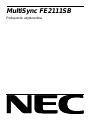 1
1
-
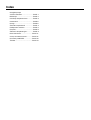 2
2
-
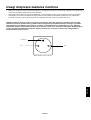 3
3
-
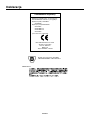 4
4
-
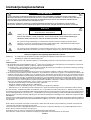 5
5
-
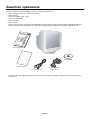 6
6
-
 7
7
-
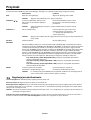 8
8
-
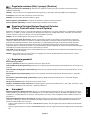 9
9
-
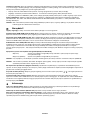 10
10
-
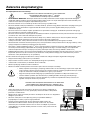 11
11
-
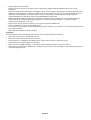 12
12
-
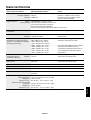 13
13
-
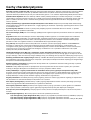 14
14
-
 15
15
-
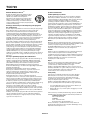 16
16
NEC MultiSync® FE2111SB Instrukcja obsługi
- Typ
- Instrukcja obsługi
Powiązane artykuły
-
NEC Diamond Pro 2070SB Instrukcja obsługi
-
NEC MultiSync® FP1355 Instrukcja obsługi
-
NEC NEC LCD1701 Instrukcja obsługi
-
NEC MultiSync® LCD1960NX Instrukcja obsługi
-
NEC MultiSync® LCD1980SX Instrukcja obsługi
-
NEC MutliSync® LCD2080UX Instrukcja obsługi
-
NEC Diamond Plus 230SB (Black) Instrukcja obsługi
-
NEC MultiSync® LCD1560VM Instrukcja obsługi
-
NEC MultiSync® LCD1760VM (Black) Instrukcja obsługi
-
NEC MultiSync® LCD2060NX (Black) Instrukcja obsługi